إذا كنت تجري بحثًا عبر الإنترنت ، فمن المحتمل أنك تواجه مشكلة دفن نتائج البحث ضمن سلسلة من الروابط. من المحبط العثور على نتيجة سابقة في وقت لاحق ، والنقر إلى الخلف عبر الصفحات المختلفة لتحديد موقعها. أفضل طريقة للبحث هي فتح النتائج في علامات تبويب جديدة. يمكنك إغلاق علامات التبويب التي لا تصل إلى حد كبير ، مع الحفاظ على علامات التبويب المفتوحة التي قد تساعد في بحثك.
بالتأكيد ، يمكنك النقر بزر الماوس الأيمن على رابط من صفحة نتائج بحث Google لفتحه في علامة تبويب جديدة ، ولكن هذا الأمر يزداد بسرعة. بدلاً من ذلك ، أخبر Google بفتح النتائج في علامة تبويب جديدة بشكل افتراضي. للقيام بذلك ، ستحتاج إلى العثور على صفحة إعدادات بحث Google.
اتبع هذا المسار إلى إعدادات البحث:
بعد تسجيل الدخول إلى Google ، انقر على "القدح" في الزاوية العلوية اليسرى وفي النافذة المنبثقة الناتجة ، انقر على "الحساب".
مرّر إلى أسفل صفحة الحسابات وانقر على رابط "الانتقال إلى صفحة إعدادات البحث".
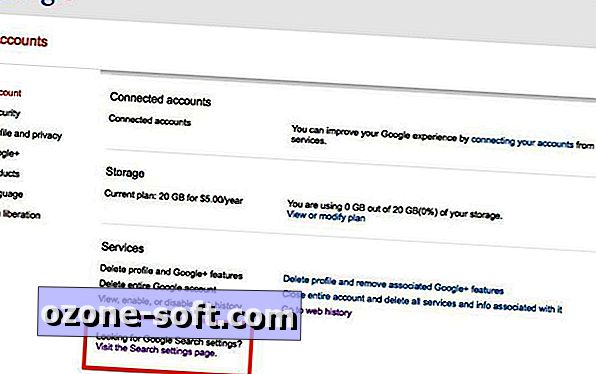
(قد لا تشاهد رابط إعدادات البحث هذا في أسفل صفحة الحسابات. فعلت ذلك مع حساب Google الأساسي الذي يحتوي على ملف شخصي في + Google ، ولكن ليس على حسابي الثاني - sans -Google + Google. بالنسبة لهذا الحساب الثاني ، لم أتمكن من العثور على طريق إلى صفحة إعدادات البحث ، لذلك قمت ببساطة بإجراء بحث على إعدادات بحث Google ، وكانت أفضل نتيجة هي صفحة دعم Google ، التي كانت تحتوي على رابط إلى إعدادات البحث في فقرتها الأولى. انظر الصورة أدناه.)
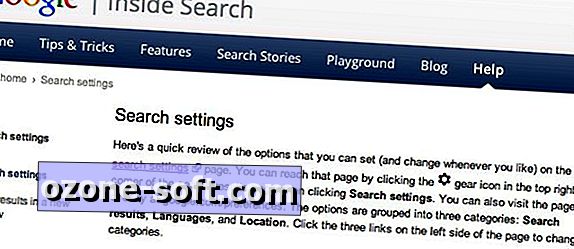
قم بالتمرير لأسفل في صفحة إعدادات البحث حتى ترى عنوان "Where results open" ثم انقر على المربع "فتح كل نتيجة محددة في نافذة متصفح جديدة." (ناهيك عن أنه يقول "نافذة" جديدة. سيؤدي هذا الإعداد إلى فتح النتائج في علامة تبويب جديدة.)
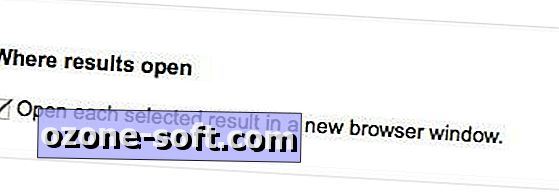
قصص ذات الصلة
- كيفية فتح نتائج البحث في علامات تبويب جديدة في Firefox أو Chrome
- تقوم "Scribble" بالبحث على هاتفك أو جهازك اللوحي باستخدام Google Handwrite
- إرسال مرفقات Gmail تلقائيًا إلى Google Drive
وأخيرًا ، لا تنس أن تنتقل إلى أسفل الصفحة وانقر على زر الحفظ الأزرق.
الآن ، عند النقر على رابط من صفحة نتائج البحث على Google ، سيتم فتحه في علامة تبويب جديدة.
(المصدر: Guiding Tech | Via: LifeHacker)













ترك تعليقك